Bạn muốn thu hồi email outlook đã gửi để người nhận không đọc được email có lỗi? Bài viết dưới đây từ VietnamWorks HR Insider sẽ hướng dẫn bạn cách thu hồi và thay thế email đã gửi bằng một thư mới một cách nhanh chóng và hiệu quả.
Thu hồi (recall) trong outlook là gì?
Trong Microsoft Outlook, chức năng Recall cho phép bạn thu hồi email outlook đã gửi từ hộp thư của người nhận. Khi sử dụng tính năng này, email đã gửi sẽ được rút lại, ngăn người nhận xem được nội dung.
Xem thêm >> Tạo Email trên điện thoại một cách nhanh chóng, dễ dàng

Thu hồi email trong outlook là gì? (Nguồn: Internet)
Cách thu hồi email outlook đã gửi
Sau đây là cách thu hồi email Outlook áp dụng cho các phiên bản: Microsoft 365, Outlook 2019, Outlook 2016, Office for business, Outlook 2013, Outlook 2010, Outlook 2007.
Hướng dẫn nhanh
Các bước thu hồi email trong Outlook đơn giản như sau:
Mở Microsoft Outlook, chọn mục Sent Items ở khung thư mục bên trái > Nhấp đúp vào email cần thu hồi > Trong cửa sổ email, chọn Actions > Recall This Message > Lựa chọn hành động cần thực hiện > Nhấn OK để hoàn tất.
Hướng dẫn chi tiết
Hướng dẫn cách thu hồi email Outlook chi tiết, cụ thể:
Bước 1: Mở Microsoft Outlook, trong ngăn thư mục ở bên trái cửa sổ, chọn “Sent Items” và click đúp vào email bạn muốn thu hồi.
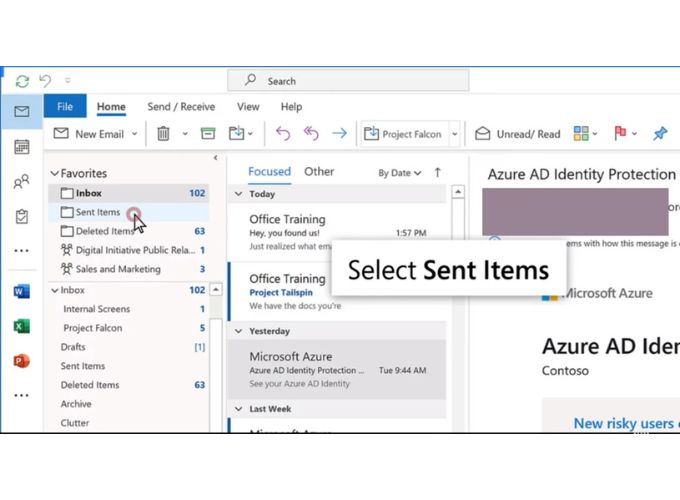
Mở Microsoft Outlook chọn “Sent Items” (Nguồn: Internet)
Bước 2: Khi cửa sổ email cần thu hồi mở ra, nhấp vào Actions, sau đó chọn Recall This Message từ danh sách thả xuống.
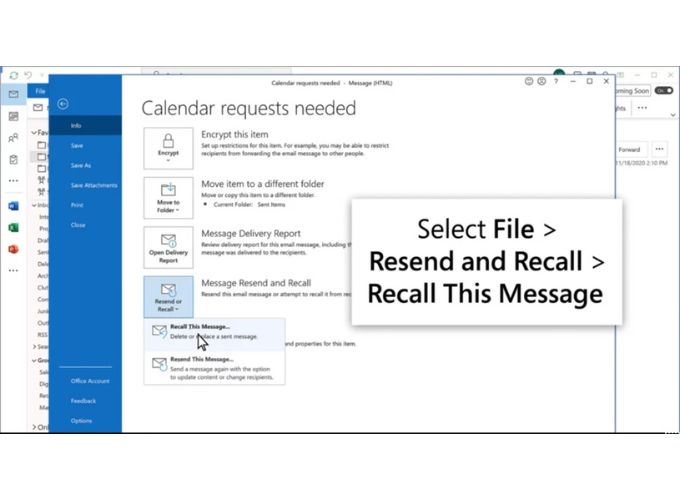
Chọn Actions và Recall This Message (Nguồn: Internet)
Bước 3: Chọn Delete unread copies and replace with a new message nếu bạn muốn thu hồi email đã gửi và đồng thời thay thế bằng một thư mới hoặc chọn Delete unread copies of this message nếu bạn chỉ muốn xóa email đã gửi mà không thay thế.
Lưu ý: Trong cách thu hồi email trong outlook, bạn có thể chọn “Tell me if recall succeeds or fails for each recipient” để nhận thông báo về việc thu hồi thành công hoặc thất bại cho mỗi người nhận.
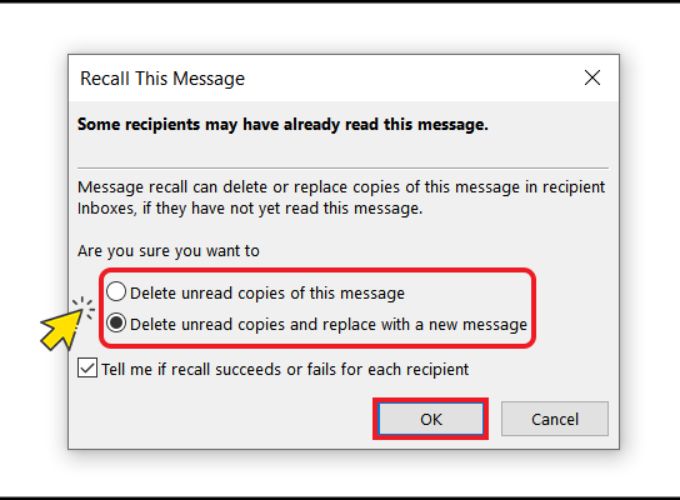
Chọn Delete unread copies and replace with a new message để thu hồi email outlook đã gửi và thay thế bằng thư mới (Nguồn: Internet)
Bước 4: Nhấn OK để hoàn tất quá trình thu hồi email Outlook và gửi lại email mới (nếu cần).
Xem thêm >> Cách đổi mật khẩu Email của tôi với tính bảo mật cao
Các tình huống không thể thu hồi email đã gửi
Việc thu hồi email chỉ là một biện pháp khắc phục tình thế và như bất kỳ phương pháp “chữa cháy” nào, không phải lúc nào cũng có thể xử lý triệt để hậu quả. Đặc biệt, trong các trường hợp dưới đây, email sẽ không thể được thu hồi:
- Người nhận đã mở thư: Nếu người nhận đã mở thư trước khi quá trình thu hồi email Outlook được hoàn tất, tính năng này sẽ không có hiệu quả. Người nhận đã có cơ hội đọc nội dung email trước khi thu hồi được thực hiện.
- Email đã chuyển sang thư mục khác: Nếu email bị bộ lọc tự động chuyển vào thư mục khác ngoài Inbox (như Spam), việc thu hồi sẽ không thành công.
- Email nằm trong thư mục công khai: Khi email được gửi tới một thư mục công khai, nhiều người có thể truy cập và đọc nó. Một khi email đã được mở, việc thu hồi sẽ trở nên vô ích.
- Sử dụng ứng dụng email bên thứ ba: Chức năng thu hồi chỉ hoạt động trong hệ thống Outlook. Nếu email được gửi từ Outlook đến một địa chỉ khác như Gmail, việc thu hồi sẽ không thực hiện được.
- Email gửi từ ứng dụng di động: Nếu bạn sử dụng Exchange ActiveSync trên các thiết bị di động hoặc đồng hồ thông minh như Galaxy Watch, Apple Watch, chức năng thu hồi sẽ không hoạt động do sự khác biệt giữa các phiên bản Outlook và vấn đề kết nối mạng.
Với chỉ vài bước đơn giản, bạn có thể thu hồi email Outlook đã gửi và thay thế bằng thư mới một cách dễ dàng và nhanh chóng. Chúc bạn thành công!
Nắm bắt thông tin tuyển dụng mới nhất và tham gia ứng tuyển tại VietnamWorks! Top các nhà tuyển dụng cùng việc làm tiềm năng đa dạng: J&T Express tuyển dụng, Ninja Van tuyển dụng, Tuyển dụng Giao hàng Tiết kiệm, SConnect tuyển dụng, Tuyển dụng Giao hàng Nhanh, Bee Logistics tuyển dụng, Khang Điền tuyển dụng và Yusen Logistics tuyển dụng.
— HR Insider —
VietnamWorks – Website tuyển dụng trực tuyến số 1 Việt Nam
Bài viết dành riêng cho thành viên của HR Insider.



















